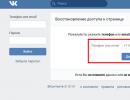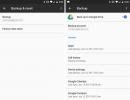Įdiekite C1 8.2 Enterprise į Win 10. Esate aistringas žaidimo World of Tanks žaidėjas
Atsiradus naujai dešimtajai operacinės sistemos versijai, daugelis domisi, kaip įdiegti 1C sistemoje Windows 10. Nors daugelis vartotojų jau įvertino funkcionalumą ir patogumą nauja sistema, vartotojai programinė įranga 1C: Įmonė taip pat pastebėjo faktą, kad programos iš 1C sukuria daug klaidų, kai veikia Windows 10. Nepaisant visų teigiamų savybių, „Windows 10“ yra atvirai neapdorota ir nebaigta sistema. Specializuota programinė įranga, tokia kaip 1C: Apskaita, veikia šioje sistemoje su gedimais.
„Windows 10“ galima įdiegti dviem būdais:
- Atnaujinkite iš 7 arba 8 Windows versijos;
- Įdiekite sistemos versiją nuo nulio.
Nepriklausomai nuo įgyvendinimo metodo, dirbant su 1C 7.7 ir kitomis versijomis kyla tam tikrų problemų. Todėl, jei nuspręsite, kad problemų priežastis yra neteisingas įrengimas, tai klaidinga išvada.
Problemos dirbant su 1C sistemoje „Windows 10“.
Viena iš dažniausiai pasitaikančių klaidų, atsirandančių dirbant su programomis iš 1C versijos 8.3 ir kitomis programomis „Windows 10“, yra gedimai, net iki taško, kai programa rašo „Programa nustojo veikti“. Pažymima, kad įdiegus 1C: Enterprise jis visiškai tuščias Windows programos praktiškai neveikia, o įdiegus 7k versiją, atnaujintą į 10 versiją, ji paleidžiama, tačiau yra daug smulkių klaidų, trukdančių normaliai veikti.
Kai kurios versijos veikia geriau „Windows 10“, kitos – prasčiau. Todėl, jei turite galimybę, geriau išbandyti savo programinės įrangos versiją suderinamumui su Windows 10 ir tik tada atnaujinti.
Dažniausios klaidos, kurios gali atsirasti dirbant su 1C sistemoje „Windows 10“:
- Indeksavimo klaidos;
- Kodavimo problemos;
- Loginio vientisumo patikrinimo trūkumas;
- DLL gedimai;
- OpenConf klaidos ir kt.
Jei visų iškilusių problemų negalite išspręsti patys, tuomet turėtumėte kreiptis pagalbos į specializuotą įmonę. Patyrę programuotojai, inžinieriai ir tinkintojai greitai ištaisys visus sistemos pažeidimus ir gedimus.
8.3 versijos diegimo procedūra
Jei vis tiek nuspręsite įdiegti 1C dešimtoje „Windows“ versijoje, pats diegimo procesas mažai skirsis nuo panašaus diegimo 8 x64 versijoje. Visų pirma, norint įdiegti 1C programinę įrangą, jums reikia paketo. Jį galima įsigyti kaip programinės įrangos diską arba atsisiųsti iš specialios svetainės.
Gautą archyvą reikėtų išpakuoti – dažniausiai jis išsipakuoja pats, tačiau galima naudoti bet kurią archyvavimo programą. Po to aplanke, kuriame įdėjote išpakuotus failus, suraskite diegimo failą ir paleiskite jį. Paleidę diegimo programą turėsite spustelėti mygtuką „Kitas“ ir pradėti diegimo procesą.
Įjungta naujas puslapis Diegimo programa paragins pasirinkti porą tinkamų sistemos elementų, kuriuos norite įdiegti. Galite pasirinkti visus arba tik kai kuriuos iš šių:
- 1C: įmonė;
- Failo versija arba storas klientas;
- Plonas klientas;
- Serveris;
- Serverio išplėtimo moduliai;
- Programos vertimai į įvairias kalbas;
- Serverio administravimas;
- Serveris, skirtas saugoti visus svarbius konfigūracijos elementus;
- Konverteris.
Pasirinkę visus failus, kuriuos reikia įterpti, dar kartą spustelėkite mygtuką „Kitas“. Kitame puslapyje turėsite pasirinkti kalbą, kuria produktas bus paleistas. Dar kartą spustelėkite mygtuką „Kitas“.
1C perkėlimas iš Windows 7 į 10
Jei diegimo komponentuose pasirinkote Serverį, turėsite papildomą ekraną, kuriame galėsite pasirinkti serverio nustatymus. Pasirinkę visus nustatymus, tereikia spustelėti „Įdiegti“.
Kai diegimas bus baigtas, programa suteiks jums galimybę įdiegti saugos tvarkyklę. Jei ketinate gauti programos raktus naudodami emuliatorių, jums nereikia įdiegti šios tvarkyklės. Šiuo metu diegimo procesas baigtas, galite baigti procesą ir iš naujo paleisti kompiuterį.
Racionaliausias būdas užtikrinti stabilų 1C programinės įrangos veikimą sistemoje Windows 10 yra perkėlimas iš Windows 7. Tai nėra toks sudėtingas procesas, kaip atrodo. Pirmas dalykas, kurį jums reikia padaryti, yra nukopijuoti visas duomenų bazes į keičiamąją laikmeną, diską arba „flash“ kortelę. Vėliau juos iš naujo įdiegus reikės perkelti į kompiuterį. Duomenų bazių vietą galima rasti paleidus programą.
Po to pradėkite perkelti pačią platformą. Eiti į HDD, kuriame įdiegta programa. Paprastai tai yra diskas C. Ten raskite aplanką Program Files ir nukopijuokite jį į keičiamąją laikmeną.
Dabar galite atnaujinti sistemą į Windows 10. Kai procesas bus baigtas ir gausite kompiuterį su nauja OS, galėsite pradėti perkelti 1C atgal į kompiuterį.
Kaip įdiegti 1C 7.7 perkėlimo metu?
Pirmiausia nukopijuokite duomenų bazes į savo kompiuterį. Nepamirškite prisiminti tikslaus kelio, kur juos nukopijavote. Po to eikite į diską C į aplanką Program Files ir nukopijuokite ten anksčiau išsaugotą 1Cv77 aplanką. Šiame aplanke ieškokite poaplankio BIN. Jame raskite failą 1cv7l.exe, darbalaukyje sukurkite jo nuorodą ir paleiskite.
Kai atidarysite programą, ji bus tuščia. Norėdami rasti duomenų bazes, spustelėkite Pridėti ir eikite į vietą, kurioje įdėjote duomenų bazes. Kodą rasite norimą aplanką, spustelėkite Gerai. Po to turite paleisti 1C 7.7 konfigūravimo režimu. Skiltyje „Administravimas“ raskite elementą „Informacijos saugos lentelių kodų puslapis“ ir pasirinkite „+dabartinis sistemos diegimas“. Patvirtinkite veiksmą ir šiek tiek palaukite. Programa pradės veikti įprastu režimu ir veiks kuo efektyviau.
Darbas su nauja sistema, pvz., „Windows 10“, yra kupinas problemų. Įdiegti jame 1C ir juo naudotis yra daug sunkiau nei Windows 2000. Jeigu nesate pasiruošę susidurti su tokiomis problemomis, tuomet neskubėkite pereiti prie Windows 10 ir laukti, kol visos problemos išsispręs.
Daugiau nei šešis mėnesius „Microsoft“ siūlo visiems „Windows“ naudotojai 7 ir Windows 8 atnaujinimas į Windows 10, kūrėjo teigimu, tai geriausia operacinė sistema. Bet ar verta skubėti atnaujinti? Dabar mes išsamiai apsvarstysime šį klausimą.
Darbas su „1C Enterprise 8“ sistemoje „Windows 10“.
Šiuo klausimu staigmenų nėra. Visi programinės įrangos produktai iš 1C Enterprise 8 linijos (, 1C Enterprise serveris ir kt.) puikiai veikia naujoje operacinėje sistemoje, taip pat visose ankstesnėse „Windows“. Kita vertus, negalime sakyti, kad „1C“ sistemoje „Windows 10“ veikia greičiau. Jis veikia lygiai taip pat. Ir tada kyla klausimas: „Ar verta keisti ylą į muilą?
Kokiais atvejais verta atnaujinti į Windows 10?
Nepaisant to, kas išdėstyta pirmiau, perėjimas prie „Windows 10“ gali būti naudingas. Primygtinai rekomenduoju naujovinti į „Windows 10“ šiais atvejais:
1. 1C Enterprise 8 programa yra klaidinga arba sugenda.
Šiuo atveju nestabilumas gali būti susijęs su pačios „Windows“ tvarkyklėmis arba nustatymais. Perjungimas į „Windows 10“ gali išspręsti Ši problema teigiama prasme.
2. Naudojate piratinę Windows versiją.
Jei esate nelicencijuotos (nelegalios) „Windows“ vartotojas, dabar galite atnaujinti į naujas Windows ir tapkite legalios „Windows 10“ versijos savininku VISIŠKAI NEMOKAMAI. Tai vienintelis būdas gauti „Windows 10“ nemokamai! Nemokama Windows 10 yra teikiami visiems kompiuterių, pagrįstų Windows 7 arba 8.1, savininkams, įskaitant tuos, kurie naudoja piratines versijas. Tai oficialiai paskelbė „Microsoft“ operacinių sistemų viceprezidentas Terry Myersonas.
3. Esate aistringas žaidėjas Žaidimų pasaulis tankų.
Nežinia, kieno nuopelnas didesnis – „Microsoft“ ar žaidimų kūrėjų Tankų pasaulis, tačiau faktas išlieka: daugelyje kompiuterių, kuriuose veikia „Windows 10“, žaidimas „World of Tanks“ veikia geriau. Vaizdas sklandesnis, FPS didesnis, žaidimas įkeliamas greičiau, o ko dar reikia žaidėjui?
Taigi, aptarėme visas pagrindines galimybes, kada verta atnaujinti į Windows 10. Visais kitais atvejais rekomenduoju neskubėti pereiti prie naujos. Operacinė sistema. Jei nuspręsite įdiegti „Windows 10“, skubu jus nuraminti – sistema turi galimybę grįžti į ankstesnę jūsų įdiegtą „Windows“ versiją. Jums duota 30 dienų pagalvoti. Pakanka, kad mylėtumėte ar neapkęstumėte „Windows 10“.
Kaip atnaujinti į Windows 10?
Yra du būdai, kaip atnaujinti į „Windows 10“. Norėdami atnaujinti, tereikia turėti įdiegta Windows 7, Windows 8 arba Windows 8.1 (galite turėti piratinę versiją).
1 būdas atnaujinti į Windows 10
Tiesiog įgalinkite „Windows“ naujinimų diegimą ir po kurio laiko pamatysite pasiūlymą pereiti prie naujos operacinės sistemos.
2 būdai atnaujinti į Windows 10
Tiesiog eikite į šį puslapį ir spustelėkite mygtuką „Atnaujinti dabar“. Naujinimo diegimas prasidės nedelsiant.
Diegiant 1C:Enterprise 7.7 x64 bitų Windows sistemoje kyla tam tikrų sunkumų. Faktas yra tas, kad 1C negalėsite įdiegti naudodami įprastą diegimo programą, net jei paleisite programą suderinamumo režimu. Tačiau mūsų gyvenime nėra nieko neįmanomo. Todėl žemiau žingsnis po žingsnio instrukcija 1C:Enterprise įdiegimui x64 bitų „Windows“, mano atveju tai yra „Windows 10“.
Diegimas Windows x32
Pirmiausia turite įdiegti reikiamą 1C:Enterprise platformą bet kurioje kitoje 32 x (x86) bitų Windows sistemoje, pakeisdami numatytąjį diegimo kelią į " C:\Programų failai (x86)\1Cv77\(kad veiktų visi spartieji klavišai). Tada į 64 bitų sistemą turite nukopijuoti šiuos failus:
Katalogas " 1Cv77" iš kelio
« C:\Programų failai (x86)\» 32 bitų sistema
« C:\Programų failai (x86)\» 64 bitų sistema.
Katalogas " 1C įmonė 7.7" iš kelio
« C:\Dokumentai ir nustatymai\Visi vartotojai\Pagrindinis meniu\Programos»
32 bitų sistemoje
« C:\ProgramData\Microsoft\Windows\Start Menu\Programs»
64 bitų sistema
(Keliai gali skirtis priklausomai nuo naudojamų „Windows“ versijų).
Nukopijuokite failą iš kelio
« C:\WINDOWS\system32\» 32 bitų sistema
« C:\Windows\SysWOW64\» 64 bitų operacinė sistema.
IšjungtiDEP1cv7.exe procesui (serverio OS)
Tada iš DEP patikrinimo turite pašalinti 1cv7.exe procesą, eikite į sistemos ypatybes (“; Pradėti» - « Kontrolės skydelis» - « sistema ir sauga» - « Sistema“) ir pasirinkite „ Išplėstiniai sistemos nustatymai» .

Atsidariusiame lange " Sistemos savybės"eikite į skirtuką" Papildomai"ir eikite į" Galimybės" spektaklis. 
Tada eikite į „ Duomenų vykdymo prevencija", Paspausk mygtuką " Papildyti"ir pasirinkite failą" C:\Programų failai (x86)\1Cv77\BIN\1cv7s.exe“, kurį nukopijavome atlikdami 1 veiksmą. 
Apsaugos tvarkyklių diegimas
Dabar reikia įdiegti apsaugos tvarkykles. „1C: Enterprise“ naudoja „Aladdin Knowledge Systems Ltd.“ aparatinės ir programinės įrangos apsaugos sistemą HASP. Norėdami paleisti visus apsaugos modulius, turite:

Klaidos taisymas "Nustatyta duomenų bazės rūšiavimo tvarka skiriasi nuo sisteminės!" jei tokia klaida įvyksta paleidžiant 1C:Enterprise.
Paleiskite 1C:Enterprise
Viskas, platforma „1C: Enterprise“ įdiegta. Norėdami paleisti, galite naudoti nuorodą, esančią palei kelią " Pradėti» - « Visos programos» - « 1C įmonė 7.7» - « 1C įmonė“. Taip pat galite pridėti spartųjį klavišą, kad paleisti 1C darbalaukyje visiems vartotojams, nukopijuodami jį į " C:\Users\Public\Desktop"(keliai gali skirtis priklausomai nuo Windows versijos). Tolesnis darbas su 1C sistema yra panašus į darbą 32 bitų „Windows“.
Dažnai sulaukiame klausimo, ar 1s 7.7 veiks naujame kompiuteryje ir kaip jį ten perkelti. Viskas nėra taip sudėtinga, kaip atrodo. Pirmiausia nukopijuokime 1c 7.7 duomenų bazes į keičiamas laikmenas, kurias reikia perkelti į naują kompiuterį. Kelius į duomenų bazes galite sužinoti paleidę 1C 7.7 spartųjį klavišą.

Paleidžiame naują kompiuterį ir nukopijuojame duomenų bazes į jūsų nurodytą vietą ir prisimename kelią.
Eime sistemos skaidinys Windows (C diskas), tada Program Files (x86) ir nukopijuokite 1Cv77 aplanką čia
Tada eikite į šį aplanką ir raskite BIN aplanką  mes jame ieškome vykdomąjį failą 1cv7l.exe.
mes jame ieškome vykdomąjį failą 1cv7l.exe.  Sukurkite jo nuorodą darbalaukyje ir paleiskite.
Sukurkite jo nuorodą darbalaukyje ir paleiskite.

Dabar mes čia tušti, todėl parodysime platformą, kur yra bazės. Prisimeni, sakiau atsiminti kelią į 1C7.7 duomenų bazes? Dabar turime prie to prieiti. Spustelėkite pridėti, pavadinkite duomenų bazę ir eikite į 1c duomenų bazės saugojimo vietą spustelėdami tris taškus. Jums tereikia eiti į aplanką su duomenų baze ir spustelėti Gerai. 
Pirmą kartą paleidus duomenų bazę, gali įvykti ši klaida:  bet nenusiminkite, paleiskite 1c 7.7 duomenų bazę konfigūratoriaus režimu.
bet nenusiminkite, paleiskite 1c 7.7 duomenų bazę konfigūratoriaus režimu. 
Tada eikite į „Administravimas“, tada „Informacijos saugos lentelių kodų puslapis“, pasirinkite „+ esamas sistemos diegimas“, spustelėkite Gerai.  Net jei jį atidarę jau turėsite „+ esamą sistemos diegimą“, vis tiek spustelėkite Gerai. Atsiras dialogo langas.
Net jei jį atidarę jau turėsite „+ esamą sistemos diegimą“, vis tiek spustelėkite Gerai. Atsiras dialogo langas.  Spustelėkite taip. Mes laukiam.
Spustelėkite taip. Mes laukiam.  Visa duomenų bazė paruošta ir paleidžiame ją „Įmonės“ režimu. Visos bazės veikia. Tačiau gali susidaryti tokia situacija
Visa duomenų bazė paruošta ir paleidžiame ją „Įmonės“ režimu. Visos bazės veikia. Tačiau gali susidaryti tokia situacija 
Turime rasti failą V7Plus.dll. Galite pabandyti per paiešką. Greičiausiai jis yra saugomas jūsų duomenų bazėje. Taigi jį reikia perkelti į BIN aplanką, iš kurio sukūrėme platformos nuorodą. Dabar turime užregistruoti šią biblioteką. Norėdami tai padaryti, darbalaukyje turite sukurti šios bibliotekos nuorodą. Dešiniuoju pelės mygtuku spustelėkite jį ir eikite į ypatybes. Objekto lauke įveskite „regsvr32“, spustelėkite taikyti ir Gerai.  Būkite atsargūs ir neištrinkite kabučių! Mūsų etiketė įgavo tokią formą. Dabar paleidžiame kaip administratorius (dešiniuoju pelės mygtuku spustelėkite „Vykdyti kaip administratorių“) ir visa biblioteka užregistruota.
Būkite atsargūs ir neištrinkite kabučių! Mūsų etiketė įgavo tokią formą. Dabar paleidžiame kaip administratorius (dešiniuoju pelės mygtuku spustelėkite „Vykdyti kaip administratorių“) ir visa biblioteka užregistruota.  Išsprendėme šią problemą.
Išsprendėme šią problemą.
Jei perkėlimo metu susidursite su kitokiomis klaidomis, parašykite komentaruose. Mes išsiaiškinsime